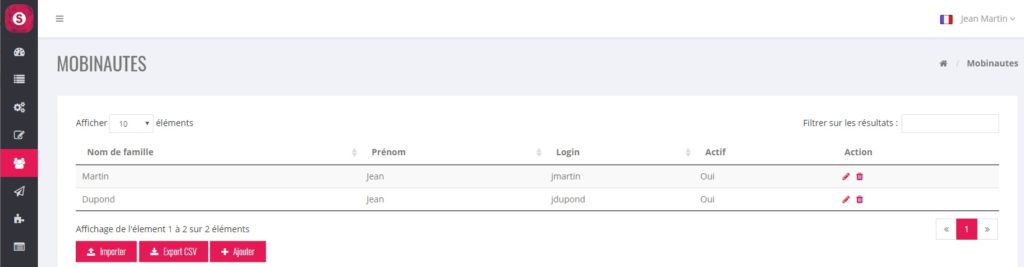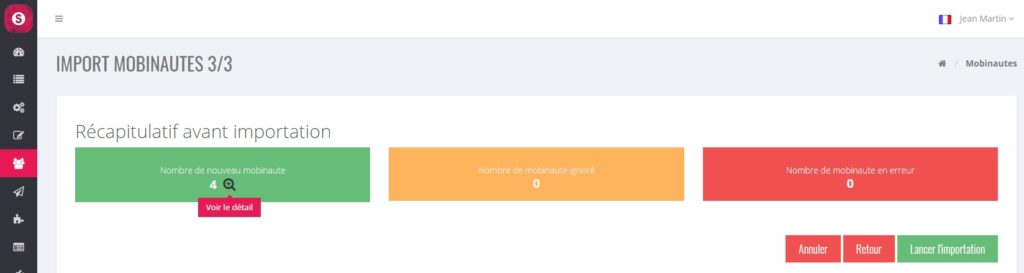IMPORTER DES MOBINAUTES
Importer des mobinautes
Si vous souhaitez importer une série de mobinautes (ou mettre à jour vos mobinautes), voici ce qu’il faut savoir :
- L’ensemble des mobinautes importés seront créés dans un seul groupe
- Si vous avez des mobinautes à importer faisant partie de différents groupes, alors vous devrez découper votre fichier d’import en plusieurs fichiers. Chaque fichier de mobinautes ne regroupera qu’un seul groupe.
- Choisir le ou les groupes dans lesquels seront importés les mobinautes. Les créer si besoin.
- Créer le fichier Excel des mobinautes avec comme colonnes au minimum :
- Nom
- Prénom
- Login
- Mot de passe
- Actif
- Compléter, si vous le souhaitez, par des colonnes qui correspondront à des champs existants du « Profil » d’un mobinaute. Dans notre exemple ci-dessous, nous avons ajouté 3 champs de notre profil mobinaute :
- Date de naissance
- Région préférée de France
- Je souhaite recevoir des notifications
Instructions Générales :
- Les champs de type liste ou liste multiple : les valeurs doivent être séparées par un ; (point-virgule) et encapsulées par un » (double-quote) au début et à la fin de la liste. Exemple « valeur1;valeur 2;valeur 3″. Si une seule valeur est renseignée, les » (double-quote) ne sont pas obligatoires
- Les champs de type case à cocher ne doivent contenir que les valeurs Oui ou Non
- Les champs « login » et « e-mail » sont obligatoires.
- L’ordre des champs (colonnes) n’est pas important
- Le fichier CSV utilise des séparateurs ; (point-virgule) entre les colonnes et Retour chariot entre les lignes
- La première ligne du fichier CSV comporte le libellé de chaque colonne
- Le format du fichier CSV doit être encodé UTF8. Par exemple, ouvrir le fichier avec l’application bloc note et « enregistrer sous » en précisant Encodage « UTF-8 » à droite du bouton « Enregistrer »
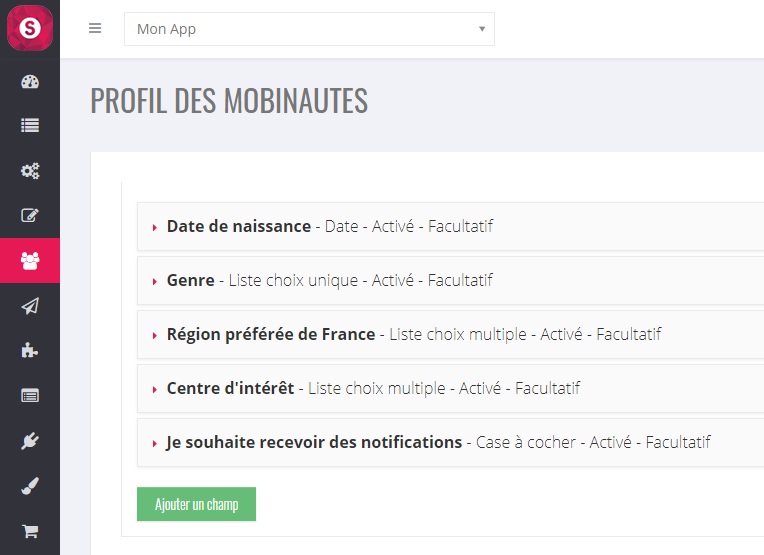
Dès que vous n’avez plus aucune modification à faire dans votre fichier, vous devez l’enregistrer sous le format « CSV UTF-8 ». Attention ne remodifier pas ce fichier après avoir fait « Enregistrer sous » le format « CSV UTF-8 » car il risque de ne plus fonctionner. Si vous avez tout de même besoin de le modifier : refaire ces modification dans le fichier Excel standard puis refaite au dernier moment « Enregistrer sous » ce fichier sous le format « CSV UTF-8 » :
Actions à faire dans le Back Office :
- Dans le menu des « Mobinautes », cliquer sur le bouton « Importer » :
- Les options possibles :
- « Gestion des doublons » : Cocher la case « Login » si la gestion des doublons doit se faire sur le contrôle des « login » des mobinautes
- « Gestion des doublons » : Cocher la case « E-mail » si la gestion des doublons doit se faire sur le contrôle des adresses E-mail des mobinautes
- « Action en cas de doublons / existant » : « Ignorer » : le mobinaute ne sera pas mis à jour. Les données du fichier CSV seront donc ignorées. Ce cas est à privilégier si le mobinaute a déjà effectué des modifications sur ses données (profil, mot de passe, etc.)
- « Action en cas de doublons / existant » : « Mise à jour » : les données du mobinaute provenant du fichier CSV seront mises à jour. Si le fichier CSV ne comporte pas une colonne de données, cette donnée sera ignorée dans la mise à jour. Mais attention : si le fichier CSV comporte une colonne de données et si la donnée est vide, la mise à jour sera effectuée (donnée vide)
- « Affectation dans le groupe de mobinaute » choisir le groupe qui sera affecté à ces mobinautes
- « Fichier CSV » : cliquer sur le bouton « Choisir un fichier » et sélectionner le fichier Excel qui est sous le format « CSV UTF-8 »
Pour vous faciliter la création de ce fichier Excel, vous pouvez cliquer sur « Télécharger le modèle CSV » : la création des colonnes correspondantes aux infos du mobinautes (profil inclus) sera faite.
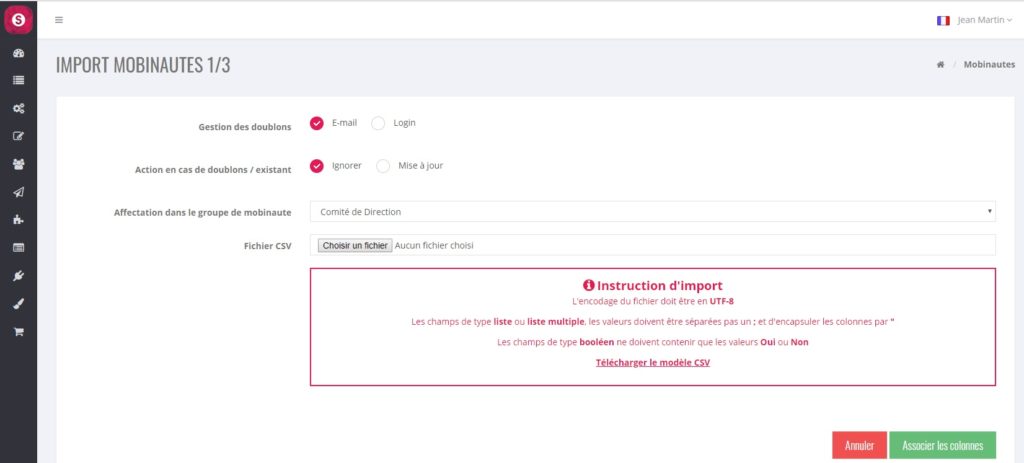
- Cliquer ensuite sur le bouton « Associer les colonnes » :
Vérifier qu’il y a bien une association entre les 2 colonnes « Votre fichier » et « Champs des mobinautes » et si besoin : sélectionner les bon champs
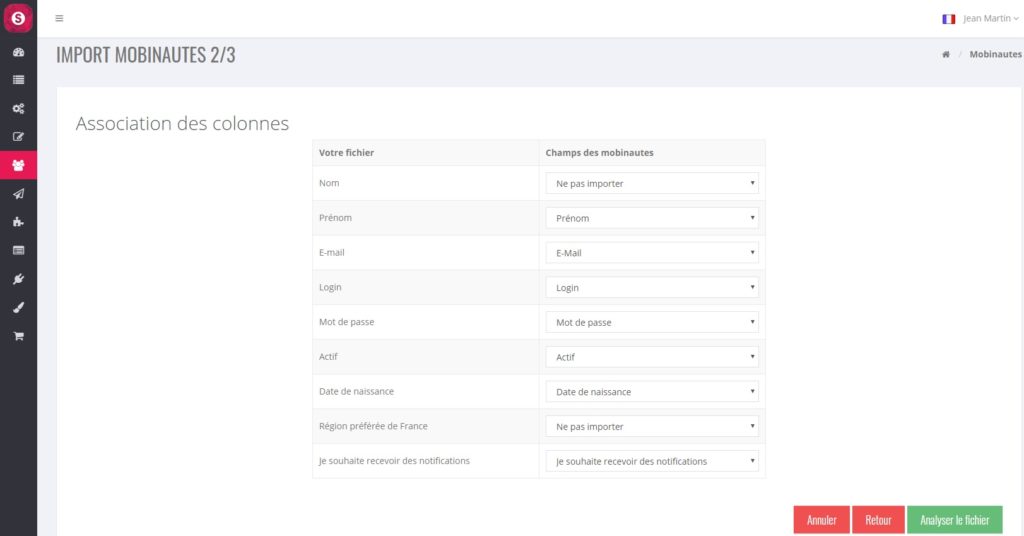
- Dès que l’association des colonnes vous convient, cliquer sur « Analyser le fichier »
- En cliquant sur le « + » du bouton vert, il apparaît la liste de nouveaux mobinautes en cas d’import.
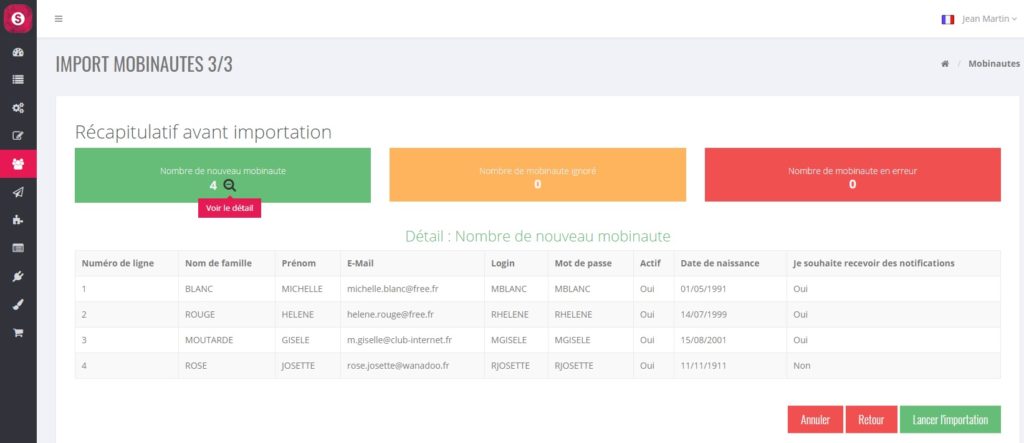
- Si tout convient, il ne reste plus qu’a cliquer sur le bouton « Lancer l’importation ».